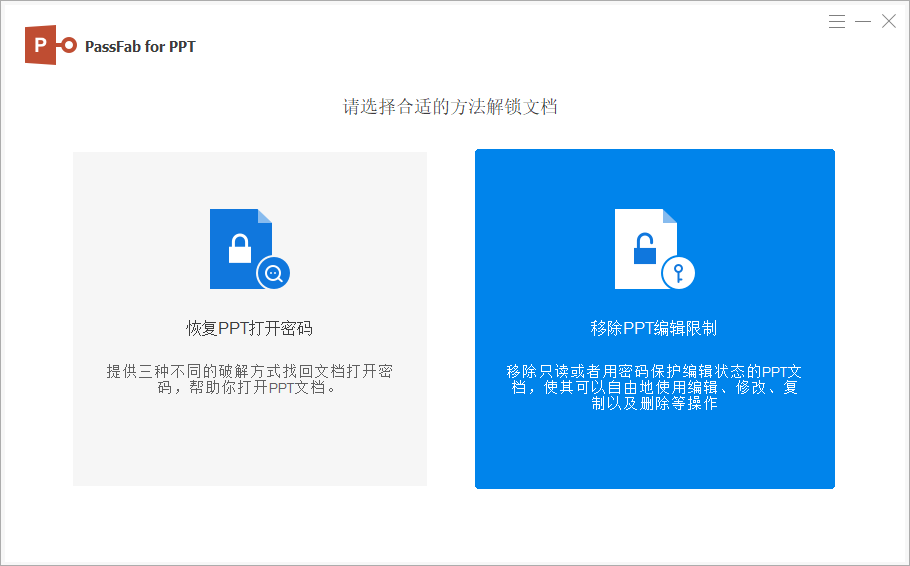PPT文件中如何插入视频或音频文件:详细指南
在如今的演示文稿中,插入视频和音频文件来增强演示文稿的视频效果和吸引力也越来越普遍。它们不仅能够增强演示的视觉效果,还能帮助观众更好地理解内容。然而,许多内容创作者在将视频或音频插入PPT时可能会遇到技术问题。本文将详细介绍PPT文件中如何插入视频或音频文件,确保您的ppt文件视效更加生动和专业。
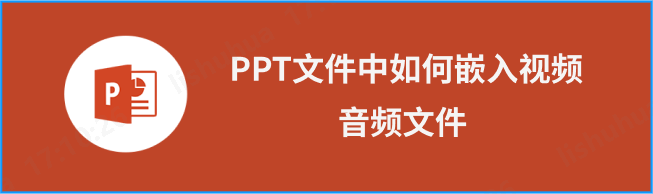
一、插入视频或音频的操作步骤
打开你想要插入视频的演示文稿。找到你想要插入视频的幻灯片,点击【插入】选项卡,选择【视频】或者【音频】,然后选择“此设备上的视频/音频”,从你的电脑中选择文件并插入。准备视频文件,格式可以是MP4、AVI、MOV、mp4v等PPT支持的视频格式。音频文件,格式可以是WAV、MP3、M4a、WAV等。
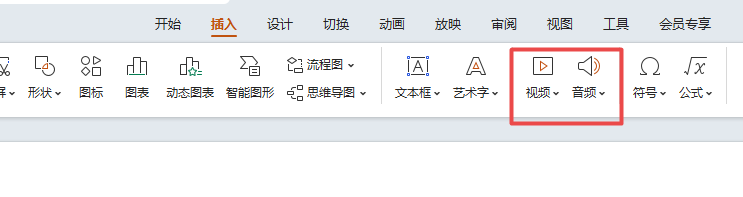
插入完成后,你还可以进行个性化配置,可以调整音视频的位置大小,预览以及对播放进行设置、可设为自动播放或点击播放、循环播放等。音频文件还可以调整声音的大小。
视频制作完成后,也可以设置保护密码,用于保护ppt演示文档,只需在选择保存路径界面,点击【工具】-【常规选项】中进行打开加密或者修改权限加密。密码设置好后,一定要保持好,如果你不幸忘记了PPT的打开密码,就需要借助第三方PPT密码破解工具,这些工具通常能够帮助你找回丢失的密码或直接解除文件的修改权限。如PassFab for PPT工具,可快速帮助你找回打开密码或直接移除你的ppt编辑限制。